クイックアンサー:
Windows&Mac向けにSurFast Video Downloader、Chrome向けにAudio Downloader Prime、またはすべてのプラットフォーム向けにTubeRipperを使用してストリーミングオーディオをダウンロードできます。さらに、SurFlex Screen Recorderのようなオーディオレコーダーでストリーミングオーディオを録音することもできます。
ウェブサイトによっては、ストリーミングオーディオを保存する方法が異なる場合があります。そのため、複数のサイトをサポートするストリーミングオーディオダウンローダーを紹介し、必要な埋め込みオーディオをダウンロードできるようにします。必要なストリーミングオーディオをダウンロードできるダウンローダーがない場合は、ストリーミングオーディオレコーダーに切り替えてアシストしてもらうこともできます。すべてのオプションについて詳細を以下に記載しています。
簡単なオーディオダウンローダーを使用してストリーミングオーディオをダウンロードする
ツール: SurFast Video Downloader
動画/オーディオストリーミングサイトからオーディオをダウンロードする必要がある場合は、SurFast Video Downloaderを使用して、必要なコンテンツを取得できます。YouTube、TikTok、Facebook、Twitter、Twitch、Vimeoなどを含む1,000以上のサイトをサポートするビデオおよびオーディオダウンローダーです。ストリーミングオーディオまたはビデオをダウンロードしたい場合、このツールは大いに役立ちます。
より具体的には、異なる方法でウェブサイトからオーディオをリッピングするためにSurFast Video Downloaderを使用できます。たとえば、オーディオストリーミングサイトからオーディオをダウンロードしたり、ストリーミングビデオをオーディオに変換したりすることができます。このツールはMP3へのリンクまたはWAV形式をダウンロードします。ウェブサイトからMP3をダウンロードしたいときにも、これは適切な選択肢となります。
ストリーミングオーディオをダウンロードするには:
ステップ1. SurFast Video Downloaderを起動し、Ctrl-Vを使用してリンクを貼り付け、その後アプリがオーディオを自動的に読み込むのを待ちます。

ステップ2. オーディオ形式と品質を選択し、保存フォルダを選択し、ダウンロードをクリックします。
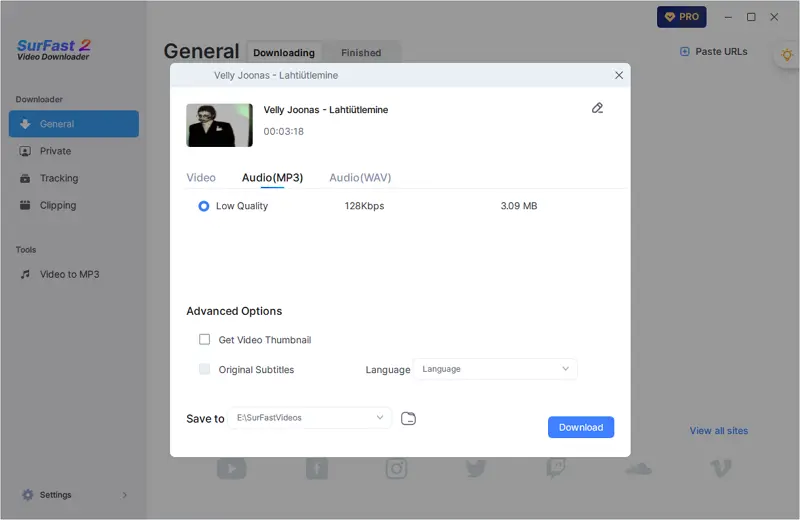
ステップ3. アプリがリンクをオーディオに変換してダウンロードするのを待ち、その後選択したフォルダ内のファイルを確認します。
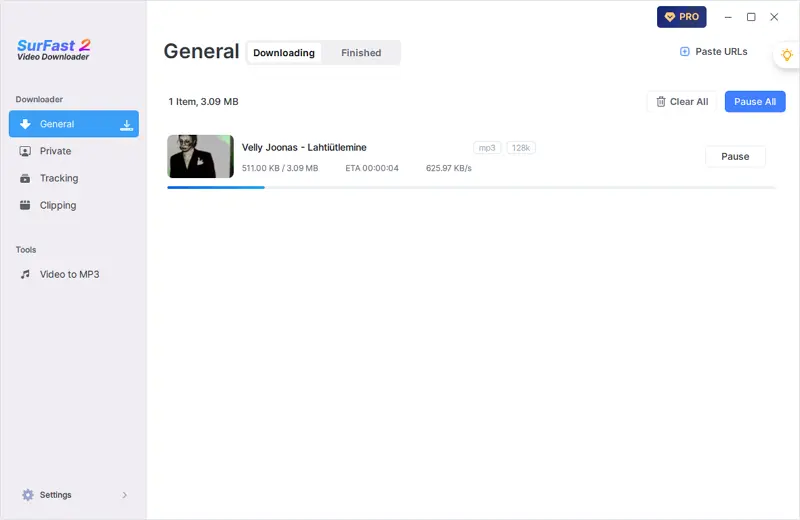
Chromeを使用してウェブサイトからオーディオをダウンロードする方法
ツール:Audio Downloader Prime
ブラウザ拡張機能のようなAudio Downloader Primeを使用して、ストリーミングオーディオをキャプチャすることもできます。この拡張機能をChromeに追加すると、ツールバーからダウンロードオプションにアクセスしてサイトを離れることなくウェブサイトからオーディオをダウンロードできます。コンピュータでストリーミングオーディオをダウンロードするために追加アプリをダウンロードする意思がない場合は、試してみることができます。
ただし、そのようなブラウザ拡張機能はデスクトップアプリとして多くのウェブサイトをサポートしていないことに言及する価値があります。例えば、YouTubeからオーディオをダウンロードしたり、SoundCloudからダウンロードすることはできません。オーディオをリッピングしたいウェブサイトがサポートされていない場合は、代替手段の1つを試すことをお勧めします。
ウェブサイトからChromeを介してオーディオをダウンロードするには:
ステップ1. Chromeにオーディオダウンローダープライムを追加し、拡張機能をツールバーにピン留めします。
ステップ2. 目標のウェブサイトに移動し、保存したいオーディオを再生します。
ステップ3. Audio Downloader Primeをクリックして、オーディオファイルの読み込みを待ちます。
ステップ4. コンピューターにMP3形式のオーディオファイルをダウンロードするには、ダウンロードアイコンをクリックしてください。
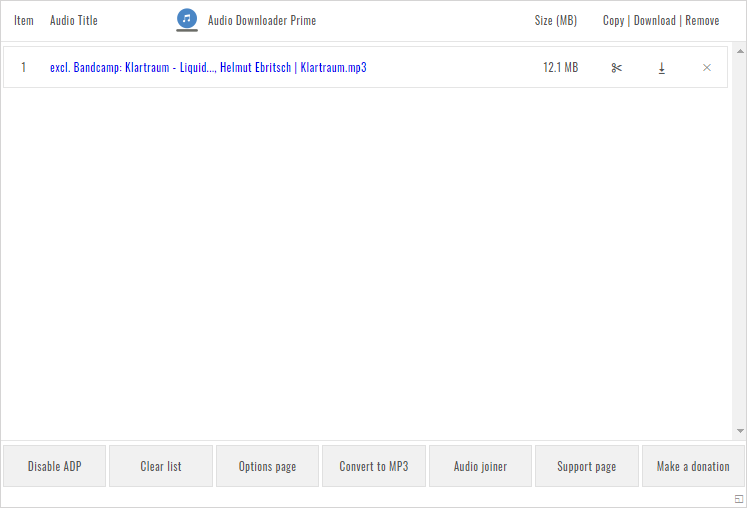
ブラウザ拡張機能を使用すると、URLをコピーする手間が省け、直接リンクからオーディオをダウンロードできます。
オンラインでオーディオストリームをダウンロード
ツール:TubeRipper
オンラインオーディオダウンローダーを使用してオーディオストリームをダウンロードすることも、ウェブサイトからオーディオをダウンロードするための実証済みのソリューションです。TubeRipperのようなウェブサイトは、YouTube、Vimeo、Dailymotionなどのウェブサイトからオーディオを抽出するのに適しており、MP3、WAV、M4A、OGG、FLACなど、複数のオーディオ形式を提供し、選択できます。無料でウェブサイトからMP3をダウンロードしたい場合は、ぜひ試してみてください。
オンラインでオーディオストリームをダウンロードするには:
ステップ1. 音声を抽出したいリンクをコピーします。
ステップ2. TubeRipper.ccにアクセスし、リンクを貼り付けて、続行をクリックしてください。
ステップ3. ウェブサイトからオーディオをダウンロードするには、オーディオを抽出をクリックしてください。
ステップ4. ダウンロードフォルダに移動して、オーディオファイルを確認してください。

ストリーミングオーディオを録音してキャプチャする
ツール:SurFlex Screen Recorder
ウェブサイトからストリーミングオーディオをダウンロードできない場合がありますが、どのオーディオダウンローダーを使用してもダウンロードできないことがあります。そのようなときには、SurFlex Screen Recorderなどのストリーミングオーディオレコーダーが役立ちます。このようなオーディオレコーダーを使用すると、MP3、WAV、AVI、WMAなどの任意の形式でストリーミングオーディオを録音して保存できます。ストリーミングオーディオをキャプチャしたい場合は、SurFlex Screen Recorderを試してみる価値があります。
ストリーミングオーディオを録音するには:
ステップ1.MacでSurFlex Screen Recorderを起動し、音声を録音を選択します。

ステップ2.インターネットからオーディオを録音するためにシステムサウンドを選択します。その後、RECをクリックして開始します。

ステップ3.オーディオ録音が終了したら、停止をクリックし、ポップアップウィンドウでファイルを確認します。

総括
オーディオダウンローダーとオーディオレコーダーを組み合わせることで、どんなウェブサイトからでもオーディオをダウンロードすることができます。上記で紹介したツールに加えて、オーディオストリームをダウンロードするのに役立つ他の多くのアプリもあります。
- 4K Video Downloader
- JDownloader
- Anything2MP3
- YTMP3
それらは試してみる価値のある信頼性の高いソリューションでもあります。
著者について
あなたにおすすめ
-
TikTokの音声をPCにダウンロードする方法
PCにTikTokのサウンドをダウンロードしようとしているが、やり方がわからない場合は、このガイドを読んで簡単な解決策を得ることができます。
Myra Xian 更新日 -
SoundCloud の すべてのいいね を ダウンロードする方法
こんにちは、以下の英文を日本語に翻訳します。短い文章は以下です:
あなたがコンピュータにすべてのSoundCloudのお気に入り曲をダウンロードする方法は2つあります。お好きな曲を取得するために、いずれかを使用してください。Myra Xian 更新日 -
SoundCloud 音楽 ダウンロード Android
Android でSoundCloudの曲をダウンロードする方法を、SoundCloud Goのサブスクリプションありとなしの両方で知ることができます。
Myra Xian 更新日

